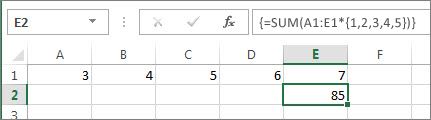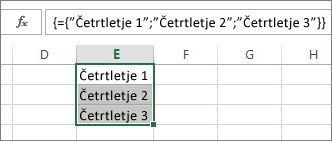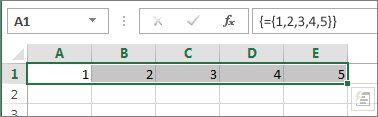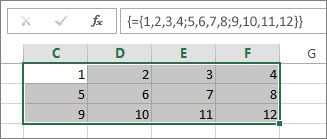Ko vnesete formulo polja, najpogosteje uporabljate obseg celic na delovnem listu, vendar to ni treba. Uporabite lahko tudi konstante polja, vrednosti, ki jih vnesete v vnosno vrstico znotraj zavitih oklepajev: {}. Nato konstanto poimenujte , da jo boste lažje znova uporabili.
Konstante lahko uporabite v formulah polja ali sami.
-
V formulo polja vnesite levi zaviti oklepaj, želene vrednosti in zaviti zaviti oklepaj. Tukaj je primer: =SUM(A1:E1*{1\2\3\4\5})
Konstanta je znotraj zavitih oklepajev ({)}, in res jih vnesete ročno.
-
Vnesite preostanek formule in pritisnite Ctrl+Shift+Enter.
Formula bo podobna tej : {=SUM(A1:E1*{1\2\3\4\5})}; rezultati bodo videti tako:
Formula, pomnožena z A1 z 1 in B1 z 2 itd., vam ni treba v celice na delovnem listu vhraniti 1,2,3,4,5.
Vnašanje vrednosti v stolpec s konstanto
Če želite vnesti vrednosti v en stolpec, na primer 3 celice v stolpcu C, morate:
-
Izberite celice, ki jih želite uporabiti.
-
Vnesite enačaj in konstanto. Vrednosti v konstanti ločite s podpičji in ne z vejicami. Če vnašate besedilo, ga postavite med dvojne narekovaje. Na primer: ={"1. četrtletje";" Četrtletje2";" 3. četrtletje"}
-
Pritisnite Ctrl+Shift+Enter. Konstanta je videti tako:
V geek smislu, to je enodimenzionalna navpična konstanta .
Uporaba konstante za vnos vrednosti v vrstico
Če želite hitro vnesti vrednosti v eno vrstico, na primer celice F1, G1 in H1, morate:
-
Izberite celice, ki jih želite uporabiti.
-
Vnesite enačaj in konstanto, vendar tokrat vrednosti ločite z vejicami in ne s podpičji. Na primer: ={1\2\3\4\5}
-
Pritisnite Ctrl+Shift+Enter in konstanta je videti tako:
V geek smislu, to je enodimenzionalna vodoravna konstanta .
Uporaba konstante za vnos vrednosti v več stolpcev in vrstic
-
Izberite želene celice.
Preverite, ali se število vrstic in stolpcev, ki jih izberete, ujema s številom vrednosti v konstanti. Če bo na primer konstanta zapisovla podatke v štiri stolpce in tri vrstice, izberite toliko stolpcev in vrstic.
-
Vnesite enačaj in konstanto. V tem primeru ločite vrednosti v vsaki vrstici z vejicami in uporabite podpičje na koncu vsake vrstice. Primer:
={1\2\3\4;5\6\7\8;9\10\11\12}
-
Pritisnite Ctrl+Shift+Enter in:
V geek smislu, to je dvodimenzionalna konstanta , ker zapolni stolpce in vrstice. Če se sprašujete, ne morete ustvariti tridimenzionalne konstante, kar pomeni, da konstante ne morete ugnezdeni v drugo konstanto.
Uporaba konstante v formuli
Zdaj, ko poznate konstante polja, si oglejte delujoči primer.
-
V poljubno prazno celico vnesite (ali kopirajte in prilepite) to formulo in nato pritisnite Ctrl+Shift+Enter:
=SUM(A1:E1*{1\2\3\4\5})
Vrednost 85 se pojavi v celici A3.
Kaj se je zgodilo? Vrednost v celici A1 ste pomnožili z 1, vrednost v celici B2 z 2 in tako naprej, nato pa je funkcija SUM dodala te rezultate. Formulo lahko vnesete tudi kot =SUM(A1*1,B1*2,C1*3,D1*4,E1*5)
Če želite, lahko vnesete oba nabora vrednosti kot konstante polja:
=SUM({3\4\5\6\7}*{1\2\3\4\5})
To poskusite tako, da kopirate formulo, izberete prazno celico in prilepite formulo v vnosno vrstico in nato pritisnete Ctrl+Shift+Enter. Prikaže se isti rezultat.
Opombe: Če konstante ne delujejo, poiščite te težave:
-
Vrednosti ločite z ustreznim znakom. Če izpustite vejico ali podpičje ali če jo postavite na napačno mesto, konstanta polja morda ne bo videti v redu ali pa se bo morda videlo opozorilno sporočilo.
-
Morda ste izbrali obseg celic, ki se ne ujema s številom elementov v konstanti. Če na primer izberete stolpec s šestimi celicami, ki ga želite uporabiti s konstanto s petimi celicami, se #N/V prikaže v prazni celici. Če ne izberete dovolj celic, Excel izpustite vrednosti, ki nimajo ustrezne celice.
-
Če želite več informacij o formulah s polji: